Een bedrijfsregel maken voor een tabel
U kunt bedrijfsregels en aanbevelingen maken om logica en validaties toe te passen zonder code te schrijven of invoegtoepassingen te maken. Bedrijfsregels bieden een eenvoudige interface om snelveranderende en veelgebruikte regels te implementeren en te onderhouden.
Belangrijk
Gedefinieerde bedrijfsregels voor een tabel gelden zowel voor canvas-apps als modelgestuurde apps als de tabel in de app wordt gebruikt. Niet alle bedrijfsregelacties zijn momenteel beschikbaar in canvas-apps. Meer informatie: Verschillen tussen canvas-apps en modelgestuurde apps
In een modelgestuurde app zijn niet alle bedrijfsregelacties beschikbaar voor bewerkbare rasters. Voor op tabellen gebaseerde weergavepagina's kunnen geen aanbevelingen worden gemaakt. Bewerkbare subrasters ondersteunen geen bedrijfsregels. Bedrijfsregels werken niet met andere typen besturingselementen voor gegevenssets.
Als u een bedrijfsregel wilt definiëren die van toepassing is op een formulier in een modelgestuurde app, raadpleegt u Bedrijfsregels maken om logica in een modelgestuurd app-formulier toe te passen.
Door voorwaarden en acties te combineren kunt u het volgende doen met bedrijfsregels:
- Kolomwaarden instellen
- Kolomwaarden wissen
- Kolomvereistenniveaus instellen
- Kolommen weergeven of verbergen
- Kolommen in- of uitschakelen
- Gegevens valideren en foutberichten weergeven
- Bedrijfsaanbevelingen maken op basis van bedrijfsinformatie.
Verschillen tussen canvas-apps en modelgestuurde apps
Formulieren in modelgestuurde apps kunnen alle acties gebruiken die beschikbaar zijn voor bedrijfsregels, maar momenteel zijn niet alle bedrijfsregelacties beschikbaar in canvas-apps. De volgende acties zijn niet beschikbaar in canvas-apps:
- Kolommen weergeven of verbergen
- Kolommen in- of uitschakelen
- Bedrijfsaanbevelingen maken op basis van bedrijfsinformatie.
Ondersteuning voor kolomtype met bedrijfsregels
Bedrijfsregels werken met de meeste kolomtypen, waaronder tekst, getal, keuze, datum, opzoeken, eigenaar en afbeelding. Bedrijfsregels werken echter niet met de volgende kolomtypen:
- Keuzen (meervoudige selectie)
- Bestand
- Taal
Een bedrijfsregel maken
Meld u aan bij Power Apps en selecteer Tabellen in het linkernavigatievenster. Als het item zich niet in het deelvenster van het zijpaneel bevindt, selecteert u …Meer en selecteert u vervolgens het gewenste item.
Open de tabel waarvoor u de bedrijfsregel wilt maken (bijvoorbeeld de tabel Account) en selecteer vervolgens het tabblad Bedrijfsregels.
Selecteer Bedrijfsregel toevoegen.
Het ontwerpvenster voor bedrijfsregels wordt geopend met één voorwaarde die al voor u is gemaakt. Elke regel start aan een voorwaarde. De bedrijfsregel bestaat uit een of meer acties die op deze voorwaarde zijn gebaseerd.
Fooi
Als u een bestaande bedrijfsregel wilt wijzigen, moet u deze deactiveren voordat u deze kunt bewerken.
Voeg eventueel een beschrijving toe in het veld Beschrijving in de linkerbovenhoek van het venster.
Voer het bereik in, op basis van het volgende opties:
Als u dit item selecteert... Wordt het bereik ingesteld op... Entiteit Modelgestuurde appformulieren en servers Alle formulieren Modelgestuurde appformulieren Bepaald formulier (bijvoorbeeld Account ) Alleen dat modelgestuurde appformulier Fooi
Als u een canvas-app maakt, moet u tabel als het bereik gebruiken.
Voorwaarde toevoegen. Meer voowaarden aan uw bedrijfsregel toevoegen:
Sleep het onderdeel Voorwaarde van het tabblad Onderdelennaar een plusteken in de ontwerper.
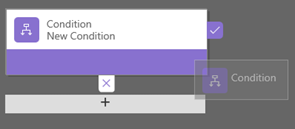
Als u eigenschappen voor de voorwaarde wilt instellen, selecteert u het onderdeel Voorwaarde in het ontwerpvenster en stelt u eigenschappen in op het tabblad Eigenschappen aan de rechterkant van het venster. Terwijl u eigenschappen instelt, maakt Microsoft Dataverse een expressie onderaan het tabblad Eigenschappen.
Als u een extra component (EN of OF) aan de voorwaarde wilt toevoegen, selecteert u Nieuw op het tabblad Eigenschappen om een nieuwe regel te maken en stelt u de eigenschappen voor deze regel in. In de kolom Regellogica kunt u opgeven of u de nieuwe regel wilt toevoegen als EN of OF.
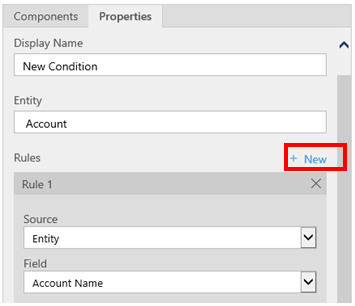
Als u de eigenschappen voor de voorwaarde hebt ingesteld, selecteert u Toepassen.
Acties toevoegen. Een actie toevoegen:
Sleep een van de actie-onderdelen van het tabblad Onderdelen naar een plusteken naast Voorwaarde. Sleep de actie naar een plusteken naast een vinkje als u wilt dat de bedrijfsregel die actie uitvoert wanneer aan de voorwaarde is voldaan. Of naar een plusteken naast een x als u wilt dat de bedrijfsregel actie onderneemt als niet aan de voorwaarde wordt voldaan.
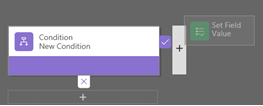
Als u eigenschappen voor de actie wilt instellen, selecteert u het onderdeel Actie in het ontwerpvenster en stelt u eigenschappen in op het tabblad Eigenschappen.
Als u klaar bent met het instellen van de eigenschappen, selecteert u Toepassen.
Een bedrijfsaanbeveling toevoegen (alleen modelgestuurde apps). Een bedrijfsaanbeveling toevoegen:
Sleep het onderdeel Aanbeveling van het tabblad Onderdelen naar een plusteken naast een onderdeel Voorwaarde. Sleep het onderdeel Aanbeveling naar een plusteken naast een vinkje als u wilt dat de bedrijfsregel die actie uitvoert wanneer aan de voorwaarde is voldaan. Of naar een plusteken naast een x als u wilt dat de bedrijfsregel actie onderneemt als niet aan de voorwaarde wordt voldaan.
Als u eigenschappen voor de aanbeveling wilt instellen, selecteert u het onderdeel Aanbeveling in het onttwerpvenster en stelt u eigenschappen in op het tabblad Eigenschappen.
Om meer acties aan de aanbeveling toe te voegen, sleept u deze van het tabblad Onderdelen, en stelt u vervolgens eigenschappen in voor elke actie in het tabblad Eigenschappen.
Notitie
Wanneer u een aanbeveling maakt, voegt Dataverse standaard één actie toe. Als u alle acties in een aanbeveling wilt zien, selecteert u Details in het onderdeel Aanbeveling.
Als u klaar bent met het instellen van de eigenschappen, selecteert u Toepassen.
Als u de bedrijfsregel wilt valideren, selecteert u Valideren op de actiebalk.
Als u de bedrijfsregel wilt opslaan, selecteert u Opslaan op de actiebalk.
Om de bedrijfsregel te activeren, selecteert u deze in het venster Oplossingenverkenner en selecteert u vervolgens Activeren. U kunt de bedrijfsregel niet uit het ontwerpvenster activeren.
Fooi
Hier volgt een aantal tips om rekening mee te houden terwijl u in het ontwerpervenster aan bedrijfsregels werkt:
- Als u een momentopname van alles in het venster Bedrijfsregels wilt maken, selecteert u Momentopname op de actiebalk. Dit is bijvoorbeeld nuttig als u de opmerkingen op de bedrijfsregel van een teamlid wilt delen en ontvangen.
- Met de minikaart navigeert u snel naar de verschillende onderdelen van het proces. Dit is handig als u een gecompliceerd proces hebt dat van het scherm schuift.
- Als u voorwaarden, acties en bedrijfsaanbevelingen toevoegt aan uw bedrijfsregel, bouwt Dataverse de code van de bedrijfsregel onder aan het ontwerpervenster. Deze code is alleen-lezen.
Voorbeeld: maak een bedrijfsregel voor taken die ouder zijn dan 30 dagen
Dit voorbeeld van een bedrijfsregel maakt een voorwaarde die een bericht in het taakbeschrijvingsveld activeert wanneer een taak meer dan 30 dagen oud is.
- Meld u aan bij Power Apps en selecteer Tabellen in het linkernavigatievenster. Als het item zich niet in het deelvenster van het zijpaneel bevindt, selecteert u …Meer en selecteert u vervolgens het gewenste item.
- Open de tabel Taak en selecteer vervolgens het gebied Bedrijfsregels.
- Selecteer Bedrijfsregel toevoegen.
- Selecteer Nieuwe voorwaarde op het canvas voor bedrijfsprocesstromen en voer de volgende eigenschappen in of selecteer deze:
- Weergavenaam: Taak is meer dan 30 dagen oud
- Entiteit: Taak
- Regel 1
- Bron: Entiteit
- Veld: Gemaakt op
- Operator: +
- Type: Waarde
- Dagen: 30
- Voorwaarde-expressie (automatisch gemaakt): (Gemaakt op is groter dan [Gemaakt op + 30])
- Selecteer Toepassen.
- Selecteer Toevoegen>Foutbericht weergeven toevoegen.
- Voer op het tabblad Eigenschappen van foutbericht weergeven de volgende eigenschappen in:
- Weergavenaam: Taak is meer dan 30 dagen oud
- Entiteit: Taak
- Foutmelding:
- Veld: Beschrijving
- Bericht: Deze taak is meer dan 30 dagen oud.
- Selecteer Toepassen.
- Selecteer Opslaan.
Foutberichten die in bedrijfsregels worden gebruikt lokaliseren
Als u meer dan één taal hebt voor uw organisatie, wilt u foutmeldingen die u hebt ingesteld, lokaliseren. Telkens wanneer u een bericht instelt, wordt een label door het systeem gemaakt. Als u in uw organisatie de vertalingen exporteert, dan kunt u gelokaliseerde versies van uw berichten toevoegen en vervolgens deze labels weer importeren naar de Dataverse, zodat de gebruikers die andere talen dan uw standaardtaal gebruiken de vertaalde berichten kunnen zien.
Algemene problemen
In deze sectie worden veelvoorkomende problemen beschreven die zich kunnen voordoen als u bedrijfsregels gebruikt.
Samengestelde kenmerken worden niet ondersteund met Unified Interface-apps.
Acties of voorwaarden die samengestelde kenmerken gebruiken, worden niet ondersteund in apps die zijn gebaseerd op Unified Interface. U kunt ook acties of voorwaarden gebruiken met kenmerken waaruit de samengestelde kenmerken bestaan. Bijvoorbeeld in plaats van de Voor- en achternaam (volledige naam), kunt u het voornaam (voornaam) en achternaam (achternaam) kenmerken.
Een groot aantal bedrijfsregels op één tabel heeft invloed op de prestaties
Nieuwe of bestaande bedrijfsregels op een tabel kunnen prestatievermindering veroorzaken wanneer de regels worden geactiveerd. Power Platform ondersteunt vandaag de dag maximaal 150 bedrijfsregels voor één tabel. Als er meer dan 150 bedrijfsregels zijn, kan er sprake zijn van achteruitgang van de prestaties. Deze limiet omvat zowel bedrijfsregels aan de clientzijde (JavaScript) als aan de serverzijde (XAML gegenereerd als synchrone invoegtoepassingen). Om prestatieproblemen met Dataverse te voorkomen, raden we u aan niet meer dan 150 bedrijfsregels voor één tabel te maken.
Wordt uw bedrijfsregel niet geactiveerd voor een formulier?
Een bedrijfsregel wordt mogelijk niet uitgevoerd doordat het veld waarnaar in de bedrijfsregel wordt verwezen, niet in het formulier is opgenomen.
Open oplossingenverkenner. Vouw de gewenste entiteit uit en selecteer vervolgens Formulieren.
Open het gewenste formulier en selecteer vervolgens op het lint van de formulierontwerper Bedrijfsregels.
Open de bedrijfsregel in de formulierontwerper.
In de bedrijfsregelontwerper selecteert u elke voorwaarde en actie om alle velden te controleren waarnaar in elke voorwaarde en actie wordt verwezen.
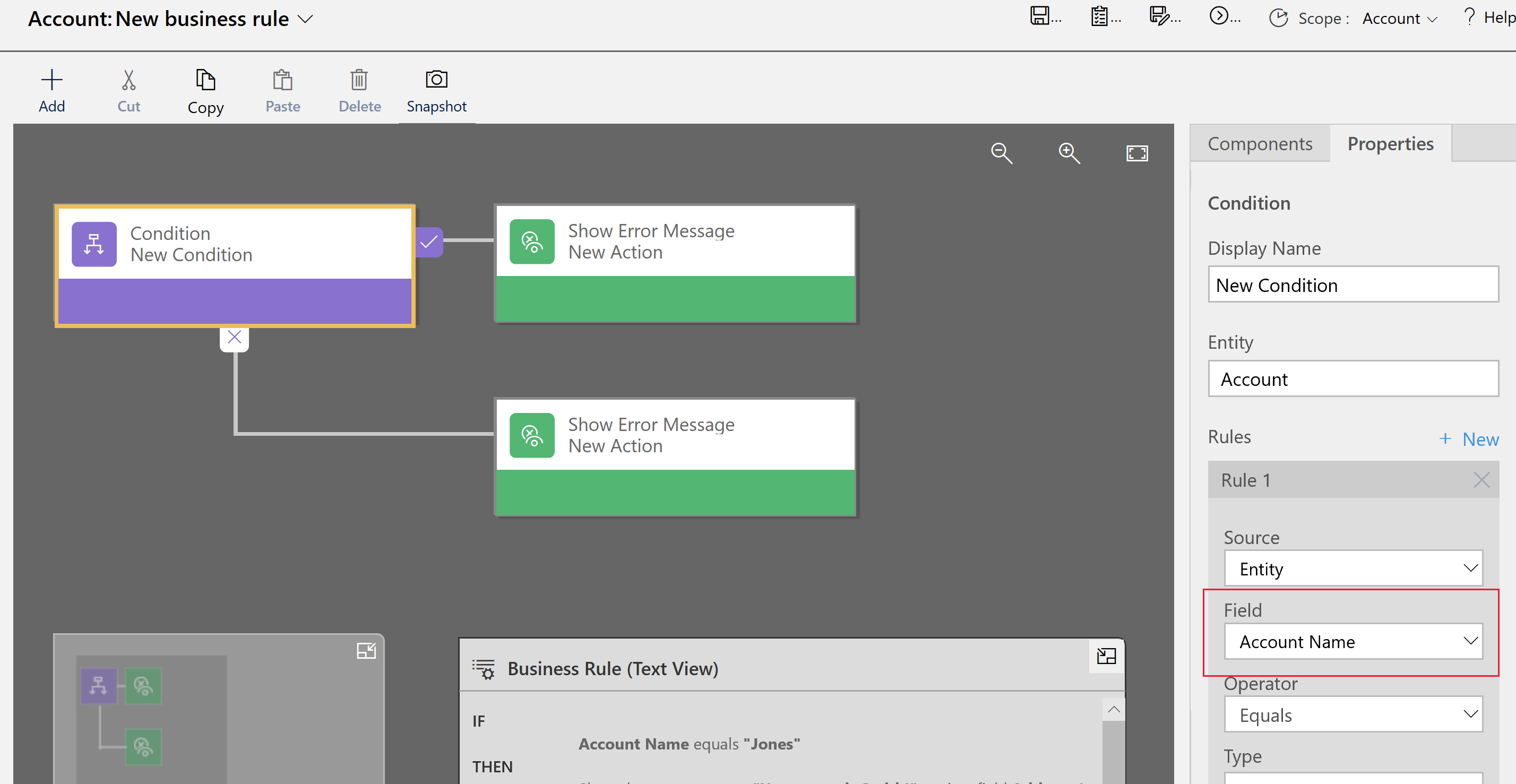
Controleer of elk veld waarnaar in de bedrijfsregel wordt verwezen, ook in het formulier is opgenomen. Als dit niet het geval is, voegt u het ontbrekende veld aan het formulier toe.
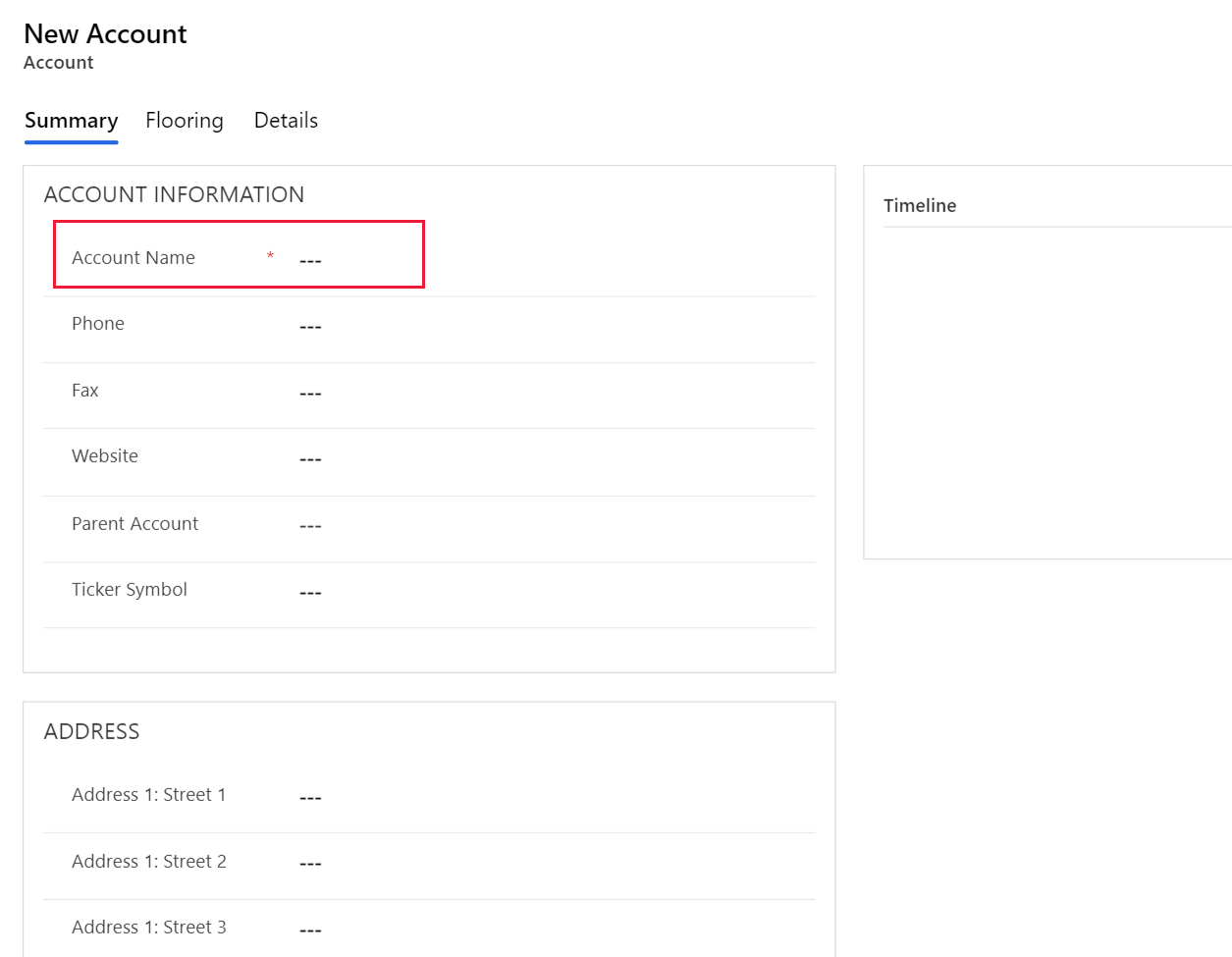
UTC-tijdzone voor DateOnly-kolommen
Wanneer u bedrijfsregels configureert met DateOnly-kolommen worden de datums standaard in de UTC-tijdzone weergegeven, ongeacht de door de gebruiker ingestelde tijdzone. Dit kan leiden tot onverwachte resultaten als u verwacht dat DateOnly-waarden zich aanpassen aan de lokale tijdinstellingen.
Aanbevolen afhandeling: tijdzone-onafhankelijke instelling. Om de DateOnly-kolommen onafhankelijk van tijdzones te maken en datums weer te geven in pariteit met wat is geconfigureerd in de bedrijfsregel, bijvoorbeeld UTC, kunt u de instelling Tijdzone-onafhankelijk inschakelen. Ga naar Het gedrag van een datum- en tijdkolom opgeven voor meer informatie over het configureren van instellingen voor datumverwerking.
Veelgestelde vragen
Kunnen bedrijfsregels velden op een alleen-lezen formulier ontgrendelen?
- Ja, een bedrijfsregel kan velden ontgrendelen en acties bewerken op een alleen-lezen formulier.
Hoe los ik problemen op met een bedrijfsregel die niet werkt?
- Zie Wordt uw bedrijfsregel niet uitgevoerd voor een formulier? in dit artikel.
Reageren bedrijfsregels op wijzigingen die zijn aangebracht door een onLoad-script?
- Nee, ze worden uitgevoerd voordat een onload-script wordt uitgevoerd.
Als ik een bedrijfsregel bijwerk, wordt deze dan uitgevoerd op alle bestaande records?
- Nee. Bedrijfsregels worden uitgevoerd op clients. Ze worden bijvoorbeeld uitgevoerd wanneer een formulier wordt geopend door een gebruiker en wanneer een veldwaarde in dat geopende formulier wordt gewijzigd. Ze worden niet in Dataverse uitgevoerd.